Løsning af problemer med energieffektivt Ethernet (EEE) eller grønt Ethernet
Summary: Få mere at vide om energieffektivt Ethernet og Dell-systemer, der understøtter dette.
Symptoms
Indholdsfortegnelse
- Energieffektivt Ethernet (EEE) Low Power Idle (LPI)
- EEE LPI vs. system inaktiv strømbesparelse (SIPS)
- Fejlfinding
- Understøttelse af virksomhedsmiljøer
Energieffektivt Ethernet (EEE) Low Power Idle (LPI)
Energieffektivt Ethernet (EEE) Low Power Idle (LPI) defineret i IEEE 802.3az tillader valgfri strømbesparelse ved at slukke for en del af den integrerede LAN-controller og (i dette eksempel) Intel 82579-funktionaliteten, når ingen data skal overføres eller modtages.
Beslutning om, hvorvidt transmissionsstien 82579 skal gå i inaktiv tilstand med lav strøm eller afslutte den inaktive tilstand med lav strøm, sker på det integrerede LAN-controllerniveau og meddeles til 82579, så der spares strøm i transmissionskredsløbet.
Oplysninger om, hvorvidt Link Partner er gået i lavenergi-inaktiv tilstand, registreres af 82579 og videresendes til den integrerede LAN-controller for at muliggøre strømbesparelse i modtagekredsløbet.
EEE LPI vs. system inaktiv strømbesparelse (SIPS)
SIPS er en softwarebaseret strømbesparende funktion. Denne funktion understøttes kun i S0-tilstand og kan aktiveres eller deaktiveres ved hjælp af fanen Avanceret i Windows-driveren eller via DMiX. Strømbesparelserne fra denne funktion afhænger af forbindelseshastigheden på 82579. SIPS er IKKE aktiveret i LPI-tilstand.
SIPS er designet til at spare strøm i 82579 ved at forhandle til den laveste mulige forbindelseshastighed, når både netværket er inaktivt, og skærmen slukkes på grund af inaktivitet. SIPS-funktionen aktiveres baseret på begge følgende betingelser:
- Windows NDIS-driveren modtager en meddelelse fra operativsystemet, når skærmen slukkes på grund af ikke-aktivitet.
- LAN-driveren overvåger den aktuelle netværksaktivitet og afgør, at netværket er inaktivt.
Trin til fejlfinding og konfiguration af EEE- OG LPI-TILSTANDE
Følgende fejlfindingsteknikker kan være behjælpelige med at løse problemer med energieffektivt Ethernet (EEE) eller grønt Ethernet:Processen for at deaktivere EEE eller grønt Ethernet på hver enkelt switch kan variere. Se producentens dokumentation for switchen.
- Det anbefales, hvis muligt, at der som minimum bruges CAT-5e- eller Cat-6-kabeler.
- Kontroller, at den nyeste version af BIOS er blevet installeret på systemet.
- Kontroller, at den nyeste Intel platform 825xx gigabit LAN Network-driverenhed er installeret (link til download nedenfor).
- I henhold til Intel kan følgende fem strømbesparende funktioner forårsage komplikationer og bør ikke aktiveres, mens EEE er aktiveret:
- Intel Auto Connect Battery Saver (ACBS)
- Automatic Link Downshift
- Link Speed Battery Saver
- System Idle Power Saver (SIPS)
- Low Power Link Up (LPLU)
- Hvis det er muligt, skal du teste netværket ved at deaktivere EEE ved hjælp af fanen "Avanceret" i driveregenskaberne (se screenshot nedenfor).
- Gå til Enhedshåndtering
- Åbn kategorien "Netværksadaptere"
- Højreklik på ikonet for "Intel(R) 82579LM Gigabit Netværksforbindelse", og vælg "Egenskaber"
- Netværksadapteren er angivet efter mærke (Intel/Realtek/Killer) og nogle gange chipset (f.eks.: 82579/I-217/I-219)
- Klik på fanen "Avanceret", og indstil egenskab for "Energieffektivt Ethernet" til "Deaktiveret"
- Klik på knappen "OK" for at gemme ændringerne, og luk derefter alle åbne vinduer
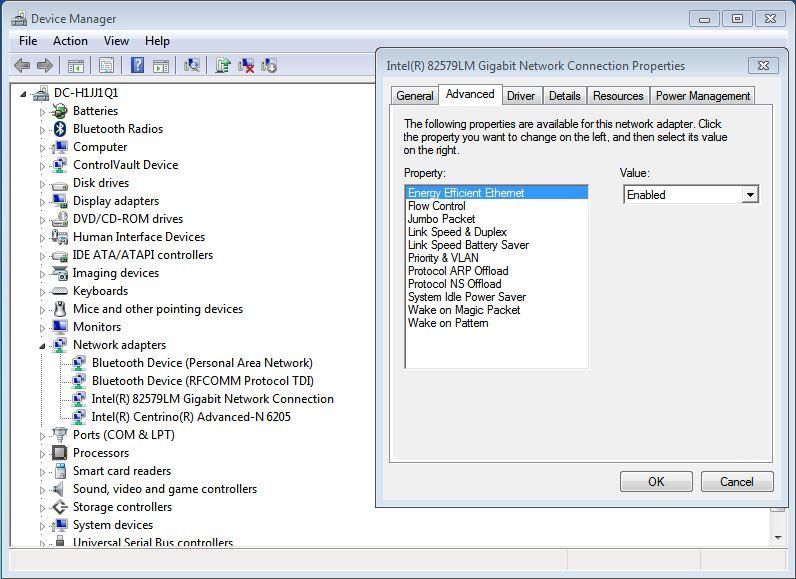
Figur 1 – Intel-eksempel
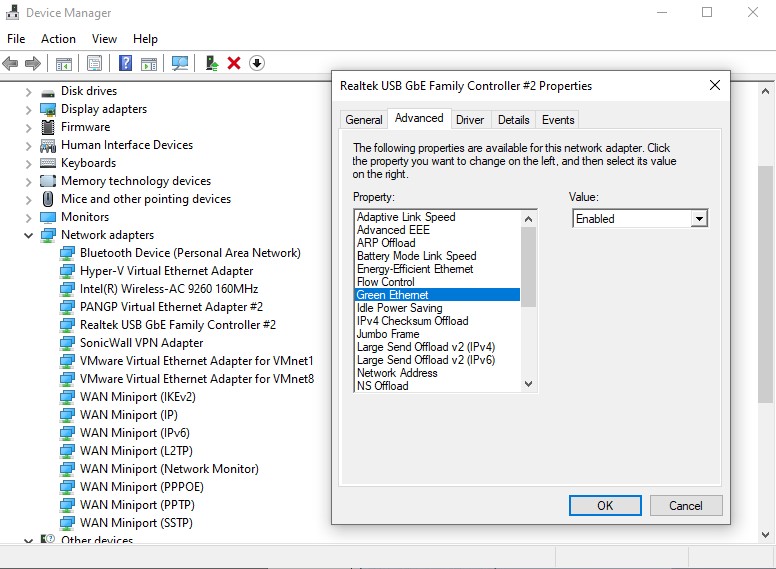
Figur 2 – Eksempel på Realtek
Hvis det er muligt, skal du teste netværket efter deaktivering af EEE eller grønt Ethernet på netværksswitchen.
Understøttelse af virksomhedsmiljøer
På de fleste modeller er EEE LPI aktiveret som standard, men ældre systemer kan være leveret med EEE deaktiveret, da det var en ny teknologi. Virksomhedskunder kan bruge kommandoen Get-NetAdapterAdvancedProperty PowerShell til at vise alle netværksadapterindstillinger på et system og forespørge deres miljø på systemer med funktionen til eller fra. Kunder kan tilføje yderligere muligheder for at bortfiltrere de ekstra virtuelle Windows-adaptere: Get-NetAdapterAdvancedProperty -interfacedescription *[irk][home][tal]*.
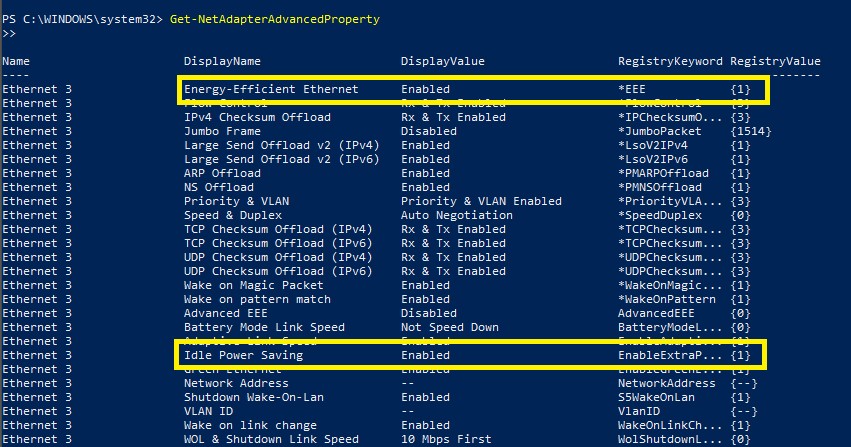
Figur 3 – PowerShell